Bilgisayardan akıllı telefon android uygulamaları nasıl kurulur. Uygulamayı Android'den bir bilgisayardan nasıl yükleyebilirim?
Çeşitli nedenlerden dolayı Google oyun olağan şekilde indirmek imkansız hale geldiğinden, bu sorunu çözmek için “geçici çözümler” aramanız gerekir. Veya internette gezinirken gadget'ınız donuyor. Bir alternatif, bir bilgisayarı kullanarak android programlarının yüklenmesi olabilir. En iyi seçeneği seçebileceğiniz bir bilgisayardan uygulamayı Android'e nasıl yükleyeceğiniz için çeşitli yollar topladık.
PC Doğrudan Bağlantı Yöntemi
En kolay ve kanıtlanmış yol. İhtiyacınız olan tek şey .apk biçiminde ihtiyacınız olan program / oyunun dosyasını PC / dizüstü bilgisayarınıza indirmek ve sonra bunu yapmak kolaydır:
- Cihazınızı bilgisayarınıza USB veya Wi-Fi ile bağlayın ve dosyayı akıllı telefonunuzda / tabletinizde bulunan herhangi bir klasöre kopyalayın.
- Şimdi sadece telefonda zaten açmak ve yüklemek için kalır.
Bu önemli! Daha fazla kolaylık için ES Explorer'ı akıllı telefonunuza / tabletinize indirmek daha iyi olacaktır; bu, telefonunuzdaki tüm klasörlere göz atmanıza ve aynı zamanda cihazınızın belleğinden SD karta dosya aktarmanıza olanak sağlar;
InstallAPK kullanarak yükle
İlk yöntemle ilgili bazı problemleriniz varsa ve hala beyni kırarsanız, uygulamayı bir akıllı telefona nasıl kurarsanız, bir PC veya dizüstü bilgisayar üzerinden yazılımı indirmek ve kurmak için basit bir yol.
Bunun için ihtiyacınız olacak özel program, Her şey için geçerli InstallAPK windows sistemleriXP ile başlayanlar:
- İlk önce PC'nize / dizüstü bilgisayarınıza indirin. Koş
- Telefonunuzu USB veya Wi-Fi ile bağlayın ve ardından “güncelle” ye tıklayın. Bundan sonra, cihaz tespit edilmelidir.
Bu önemli! Bu olmazsa, akıllı telefondan / tabletten, yani “Güvenlik” menüsünden “Ayarlar” a gidin ve “Bilinmeyen kaynaklar” kutusunu işaretleyin. Şimdi, “Geliştiriciler İçin” alt menüsünü bulmanız gereken “Ayarlar” menüsünde aşağıya doğru kaydırın ve “USB Hata Ayıklama” onay kutusunu işaretleyin.
- Şimdi tekrar güncellemeyi deneyin. Cihaz hala tanımlanmıyorsa, bu model InstallAPK'i desteklemiyor.
- Bağlantı başarılıysa, önceden indirilmiş dosyayı çift tıklayın (.apk biçiminde olmalıdır).
- Şimdi sadece beklemek kalır - kurulum otomatik olarak gerçekleşecektir.
Bu önemli! Tüm modellerin değil, bu yöntemin uygun olduğunu dikkate almak gerekir.
Programı bir bilgisayardan androide yüklemek için neredeyse% 100 garanti ile çalışmanın birkaç yolunu düşünün.
Gmail kullan
Google Mail yalnızca mektup alışverişi yapmakla kalmaz, aynı zamanda uygulamayı telefona yüklemek için de kullanılabilir. Şimdi size nasıl söyleyeceğiz:
- Öncelikle, ilgilendiğiniz yazılımı indirin.
- Ardından bu dosyayı bir mektupla emniyete alın ve kendinize gönderin.
- Postaları zaten telefondan açın.
- Gönderdiğiniz harfi ve ekli dosyayı seçin.
- Sonuncuyu tıkladığınızda kurulum otomatik olarak başlayacaktır.
- Herhangi bir nedenden dolayı bir hata oluşursa, önceki durumda olduğu gibi, “Güvenlik” menüsünde “Ayarlar” a gidin, “Uygulamaları bilinmeyen kaynaklardan yükle” kutusunu işaretleyin.
- Yine aynı şeyi yapmayı deneyin.
Bu önemli! Hata tekrarlandıysa, sorun indirdiğiniz uygulamadadır - cihazınız tarafından desteklenmemektedir.
Google Play üzerinden yükleme
Bilgisayardan doğrudan indirilemez. Onun için:
- Siteye gitmelisin google hizmeti Çal.
- Google hesabınızla giriş yapın.
- Bu önemli! Hesap bilgisayar ve telefon için bir olmalıdır.
- Şimdi çok çeşitli yazılımların büyük bir kataloğuna erişebileceksiniz. Sadece ilgilendiğiniz örneği seçin, üzerine tıklayın, “Kur” seçeneğini seçin ve kurmak istediğiniz cihazı seçin, örneğin bir oyun. İhtiyacınız olanı indireceğiniz bir akıllı telefon / tablet seçmeniz gerektiğini zaten tahmin etmiş olmalısınız. Bunu yaptıktan sonra indirme işlemi cihazınızda otomatik olarak başlar.
Bunlar, PC üzerinden çeşitli yazılımları kurmanın en yaygın ve güvenilir yoludur, böylece şu anda zevkinize göre programları ve oyunları indirmeye başlayabilirsiniz. Önemli olan - şimdi hızlı ve doğru bir şekilde nasıl yapılacağını biliyorsunuz.
Android uygulamalarını bilgisayarımdan nasıl indirebilirim?
Wi-Fi erişimimiz yoksa, ancak mobil internet çok dengesizse, bunu veya o programı doğrudan masaüstü bilgisayara indirmeyi deneyebiliriz. Bu tür uygulamaları kurmanın birkaç yolu olduğunu unutmayın.
Örneğin, bağlantı kurarak bir uygulama yükleyebiliriz. android cihazı birlikte verilen kabloyla bir PC'ye. İlk önce APK APK adında bir program kurmamız gerekiyor. Ayrıca, bilgisayarın USB sürücüleri olduğundan emin olmalısınız. Programı açın ve tablet veya akıllı telefonumuzu bilgisayarınıza bağlayın. İndirilen dosyayı APK uzantılı çift tıklayın. Ardından, kurulum başlayacaktır.
Bu olmazsa, Ayarlar'a gidin ve "Geliştiriciler İçin" adlı bölümü seçin. İlgili öğeyi işaretleyerek USB hata ayıklamasını açtık.
Yardımcı programı İnternetten kolayca ve tamamen ücretsiz olarak indirebiliriz. Olarak kullanabilirsiniz kablosuz bağlantı Wi-Fi ve USB bağlantısı ile. Programın önemli bir avantajı, önemli verileri kaybetmeden yazılımı yeniden yükleme yeteneğidir.
Bu yüzden, bilgisayardan android uygulamaları nasıl indireceğimizi bulduk. Ne yazık ki, APK yükle programı akıllı telefonların tüm modellerinde çalışmaz. Ancak, bilgisayardan önyüklemenin başka yolları da vardır.
Android uygulamalarını bir bilgisayardan indirmenin diğer yolları
İsterseniz dosya yöneticisini kullanabiliriz. Örneğimizde “ES Explorer” kullanılmıştır, ancak istediğimiz başka bir tane seçebiliriz. Böyle bir yöneticinin varlığı, klasörleri ve dosyaları düzenlememize, onlarla başka işlemleri görüntülememize, kopyalamamıza ve gerçekleştirmemize yardımcı olacaktır. Bilgileri dahili hafızadan hafıza kartına da aktarabilirsiniz.
Programı bir akıllı telefona / tablete yükleyin ve cihazı bir masaüstü bilgisayara bağlayın. Biz kopya apk dosyası PC’den bağlı bir cihaza Daha sonra, cihazın bağlantısını kesin ve apk dosyasını bulun. Çift tıklayarak kurun.
PC'den uygulama indirmenin oldukça ilginç ve kullanışlı bir yöntemi Gmail kullanıyor. İletiyi, apk dosyasını ekleyerek herhangi bir içeriğin e-posta kutunuza göndeririz. Elektronik posta kutumuzda açtıktan sonra kurulum butonunu göreceğiz. Üzerine tıklayın. Ana dezavantajı ekledik bu yöntemin internet kullanılabilirliği için ihtiyaçtır.
Programların kurulum prosedürünü gerçekleştirmenin daha uygun olduğunu unutmayın. Pazar oynaçünkü aksi takdirde işlem engellenir. Bununla birlikte, bu problem kolayca çözülebilir. Ayarlar (Ayarlar) ile "Güvenlik" ("Güvenlik") öğesine gidin. eğer android sürümü Eski ürün “Ekler” olarak adlandırılabilir. “Bilinmeyen Kaynaklar” adlı öğeyi işaretleyin. Şimdi uygulamaları bilgisayardan yükleyebiliriz. Bu eylemleri gerçekleştirmek için en baştan ihtiyacınız var.
Ayrıca, bir PC'ye bağlanırken cihazın hafızasına erişilmesini sağlamak için bir akıllı telefon kullanmanın gerekli olduğu unutulmamalıdır. android tablet Bir usb sürücü olarak.
İlgili videolar:
Diğer ilgili haberler:
İzlenme: 2 421 kez
__________ _____________ __________ ______ ____ ______ ______________ __________ ________ ______ ________ _____ ________ _______ _____ _________ ____ ______ _____ ______ ___ __________ ____ _______ ______ ______ ______ ________ ______ ____ ________ ____ ________ _______ ______
Herhangi bir alımlarda App Store kişisel kullanarak satın alındı apple hesabı Kimliği. Hesabınızın verilerini kullanarak, herhangi bir kullanıcı uygulamaları bir iPhone, iPad veya iPod'dan bir bilgisayara, daha kesin olarak, bir PC'de yüklü olan iTunes'a aktarma olanağına sahiptir.
Alışveriş yalnızca uygulamaları değil, iTunes Store'dan satın aldığınız her şeyi içerir. Satın alımları aktarmanız gerekebilecek olanları düşünelim:
- Örneğin, oyunlar ve uygulamalar satın alındı ve kuruldu; Cihazın kendisinden bir iPhone veya iPad olabilir. Yeni bir bellenim belirir veya kullanıcı iTunes'a alışverişin aktarımını tamamlayarak Jail ile oynamaya karar verdi, güvenle deneyebilir
- İşletim sistemini yeniden yükledi, bilgisayarı yükseltti ya da tamamen satın aldı. yeni bilgisayar, boş bir iTunes yükledik. Oyunların ve uygulamaların transferini gerçekleştiriyoruz ve Tuna yine programlarla dolu.
- İkinci bir iPhone veya iPad satın aldık, kendimiz için yarattık, oyunları ve uygulamaları aktardık ve yeni cihazla senkronize ettik.
1. Satın alımları aktarmak için iPhone, iPad veya iPod'unuzu USB kablosuyla bir PC'ye bağlayın.
2. Bilgisayarınızda iTunes'u başlatın, “Aygıtlar” bölümünde iPhone'a tıklayın. sağ tık Alternatif olarak fareyi seçip "Transfer alımlarını" seçin; iTunes menüsünü kullanabilir ve aşağıdakileri seçebilirsiniz: Dosya - "iPhone'dan alımları taşı".
Uygulama Geçişi ile başlarsanız hesap App Store'dan taşınabilir uygulamaların satın alındığı Apple kimliği.
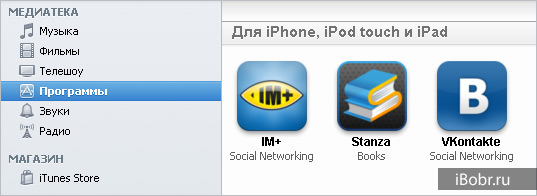
Aktarım tamamlandıktan sonra iPhone veya iPad uygulamanız iTunes'da “Programlar” bölümünde görünecektir. Görünürlerse aktarım başarılı olur. Uygulamalar iPhone'dan PC'ye aktarılmazsa, daha fazla okur ve muhasebele çalışmanın özelliklerinin özünü okuruz.
İPhone 12'den iTunes iTunes bilgisayarına nasıl indirilir
Yeni iTunes'un sürümleri Programın arayüzü biraz değişti ve programların iPhone'dan bilgisayara aktarılması da biraz değişti. Örneğin, 12. versiyonun iTunes'unda satın alımların aktarımı şöyle yapılır:
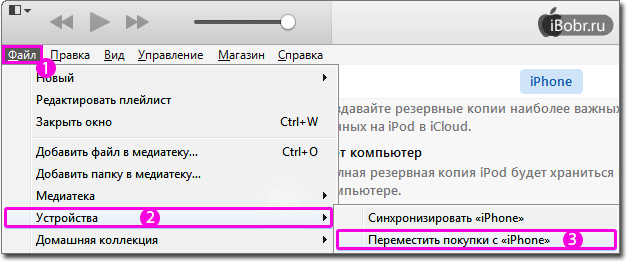
Bir örnek deniyoruz işletim sistemi Windows 7. Menü çubuğunu aramak için iTunes'u çalıştırın, klavyeye tıklayın alt düğmesişimdi Dosya - Aygıtlar - Satın alma işlemlerini “iPhone” dan taşıyın.
"Not. Entegrasyon ile bağlantılı olarak bulut hizmeti iCloud daha yeni iOS sürümleri, iOS 9 ürün yazılımı ve üstü alışveriş için uygulamalar içermez. Bu nedenle yukarıda açıklanan yöntem, podcast'leri, kitapları vb. Aktaracaktır, ancak şimdi iPhone'dan iTunes'a oyun ve uygulama aktarmıyor. ”
İOS 9 ve üstü için uygulamaları iTunes'a aktarın
İPhone’da (veya iPad’de) bulunan ve iOS 9 veya daha yenisine sahip oyun ve programların bilgisayarınızda yüklü olan iTunes programına kopyalanması için aşağıdaki işlemleri yapabilirsiniz:
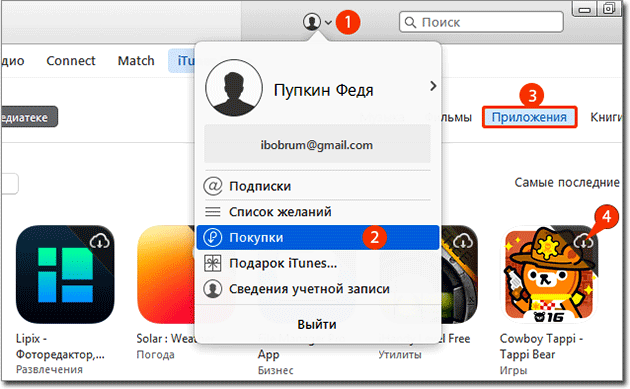
Panelde iTunes yazılımı Kişiye benzer düğmeye tıklayın, -
Alışveriş, tıklayın - Uygulamalar, şimdi iTunes'u aktarmak istediğiniz uygulamaları seçin ve sağ üst köşedeki (bulut) üzerlerine tıklayın. Tüm programları bir kerede transfer etmek istiyorsanız, sağ alt köşedeki butonu kullanın - Tümünü indir.

İndirdikten sonra, bu uygulamalar Programlar bölümünde görünür. İOS 9 ve üstü ile çalışırken ortaya çıkıyor, bu artık iPhone'dan iTunes'a aktarmıyor, buluttan iTunes'a aktarıyor.
Satın alma işlemi bir aygıttan aktarıldıktan sonra, iTunes, satın alınan bazı öğelerin iTunes arşivine aktarılmadığını belirttiği için bir mesaj görüntüler, çünkü bu işlemi bu bilgisayarda yapmaya yetkili değilsiniz.

Bu, telefonunuzdaki veya tabletinizdeki bazı uygulamaların başka bir Apple Kimliği hesabı kullanılarak satın alındığı anlamına gelir. Bir cihazın aynı anda 5 hesapla çalışabileceğini ve 5 farklı hesapla edinildikten sonra iTunes uygulamalarına aktarmak istediğimizde, bu çok nadiren gerçekleşeceğini unutmayınız; en fazla 5 hesap.
Dolayısıyla, iPhone satıcısı tarafından indirilen uygulamaları mağazada aktarmaya karar verirseniz, başarılı olmanız pek mümkün değildir. Kendinizinkini oluşturun veya satın alın ilginç uygulamalar ve Apple kimliğinizi kullanarak da devam edin.
Başarılı transferler!
